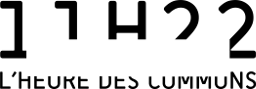Outils pour utilisateurs
outilsit:fablab:laser
Différences
Ci-dessous, les différences entre deux révisions de la page.
| Les deux révisions précédentes Révision précédente Prochaine révision | Révision précédente | ||
|
outilsit:fablab:laser [2021/04/29 11:59] vanlindtmarc |
outilsit:fablab:laser [2021/04/30 10:37] (Version actuelle) vanlindtmarc [Optimiser son fichier de découpe] |
||
|---|---|---|---|
| Ligne 70: | Ligne 70: | ||
| A ce stade, il faut donc déjà savoir si on sait comment le faire et, si oui, si on a envie de le faire car ce sont plusieurs étapes à réaliser dans un ordre précis qui sont loin d' | A ce stade, il faut donc déjà savoir si on sait comment le faire et, si oui, si on a envie de le faire car ce sont plusieurs étapes à réaliser dans un ordre précis qui sont loin d' | ||
| + | |||
| + | ==== Format de sortie ==== | ||
| + | |||
| + | Une fois que vous avez très exactement ce que vous voulez, il faut savoir quel sera le format de fichier demandé par la laser. | ||
| + | |||
| + | En fonction de la machine utilisée, plusieurs formats peuvent être utilisés. | ||
| + | |||
| + | Il y a deux cas de figures : | ||
| + | |||
| + | - La laser a son propre logiciel pour la contrôler, demandant alors certains formats spécifiques. | ||
| + | - La laser est considérée comme une imprimante et on peut y envoyer des données depuis tout logiciel si l'on respecte les règles imposées. | ||
| + | |||
| + | En règle générale, il est conseillé d' | ||
| + | |||
| + | Un problème de ce format est qu'il évolue et que tous les logiciels ne créent pas des DXF de la même version. | ||
| + | |||
| + | Plusieurs logiciels rencontrés avaient, par exemple, un problème avec les courbes. | ||
| + | |||
| + | Il n' | ||
| + | |||
| + | Il est donc parfois utile de prévoir deux versions : l'une avec des courbes, l' | ||
| + | |||
| + | {{: | ||
| + | |||
| + | Un fablab est un makerspace censé s' | ||
| + | |||
| + | Par exemple un parc machine de base, un outil de documentation, | ||
| + | |||
| + | Bien que ce soit assez rarement le cas en francophonie, | ||
| + | |||
| + | Il s'agit de modules réalisés par le MIT afin de permettre la conversion de fichiers dans les formats les plus couramment utilisés dans les fablabs (sauf en francophonie donc). | ||
| + | |||
| + | Les fabmodules ne fonctionnent qu' | ||
| + | |||
| + | Il existe une [[http:// | ||
| + | |||
| + | {{: | ||
| + | |||
| + | La [[https:// | ||
| + | |||
| + | Attention, ces outils étant réalisés pour Linux, Windows a toujours un train de retard par rapport à Linux et MacOS (MacOS étant, tout comme Linux, un OS basé sur Unix, offrant donc une meilleure compatibilité). | ||
| + | |||
| + | ==== Optimiser son fichier de découpe ==== | ||
| + | |||
| + | Lorsque l'on doit effectuer des découpes, on se retrouve vite à devoir utiliser de nombreux supports et à avoir beaucoup de " | ||
| + | |||
| + | Il peut donc être utile d' | ||
| + | |||
| + | L'un des moyens possible est le " | ||
| + | |||
| + | Il s'agit d'un algorithme allant changer la position et la rotation des différents objets afin de réduire l' | ||
| + | |||
| + | Il faut créer un nouvel objet, ayant les dimensions du support. | ||
| + | |||
| + | Une fois le service lancé, vous sélectionnez ce qui sera le support et l' | ||
| + | |||
| + | {{: | ||
| + | |||
| + | {{: | ||
| + | |||
| + | {{: | ||
| + | |||
| + | |||
| ===== Bitmap ===== | ===== Bitmap ===== | ||
| Ligne 82: | Ligne 145: | ||
| Il existe plusieurs méthodes pour obtenir un résultat. | Il existe plusieurs méthodes pour obtenir un résultat. | ||
| + | |||
| + | **A savoir** : Tout comme imprimer une petite photo en grand format donnera un mauvais résultat, une petite image donnera une mauvaise gravure. | ||
| + | |||
| + | Pour les imprimantes, | ||
| + | |||
| + | Si une imprimante indique 300 DPI et que l'on veut imprimer une image de 10x10 cm, cette image devra avoir une résolution de minimum 1180x1180 pixels. | ||
| + | |||
| + | Une machine laser gravant à environs 200 DPI, si nous devons graver une image de 50*35cm sur une plaque de 60x40cm, l' | ||
| + | |||
| + | Un écran d' | ||
| ==== Postérisation ==== | ==== Postérisation ==== | ||
| Ligne 93: | Ligne 166: | ||
| Mais le résultat est assez peu convaincant et fait apparaître des zones qui ne devraient pas (partie sombre au-dessus du visage). | Mais le résultat est assez peu convaincant et fait apparaître des zones qui ne devraient pas (partie sombre au-dessus du visage). | ||
| - | Au-delà de cinq niveaux, si vous n' | + | Au-delà de cinq niveaux, si vous n' |
| Le résultat obtenu après une postérisation de niveau 5 est plus ou moins équivalent à ce que vous obtiendrez de votre gravure si réalisée sur du bois. | Le résultat obtenu après une postérisation de niveau 5 est plus ou moins équivalent à ce que vous obtiendrez de votre gravure si réalisée sur du bois. | ||
| Ligne 110: | Ligne 183: | ||
| {{: | {{: | ||
| + | |||
| + | En général, ce nombre est aux alentours de 200. | ||
| + | |||
| + | Sur plusieurs machines, il est également possible de faire en sorte de choisir un remplissage se réalisant verticalement en plus de horizontalement, | ||
| + | |||
| + | ==== Trame d' | ||
| + | |||
| + | Il s'agit d'un filtre présent dans Gimp, dont le nom a changé il y a peu en " | ||
| + | |||
| + | {{: | ||
| + | |||
| + | {{: | ||
| + | |||
| + | Il s'agit très souvent du meilleur procédé pour obtenir un bon résultat | ||
| + | |||
| + | Cette méthode a également l' | ||
| + | |||
| + | {{: | ||
| + | |||
| + | ---- | ||
| + | |||
| + | ~~DISCUSSION~~ | ||
outilsit/fablab/laser.1619690397.txt.gz · Dernière modification: 2021/04/29 11:59 de vanlindtmarc